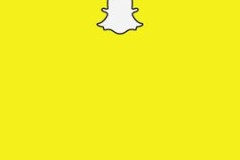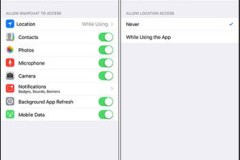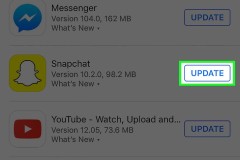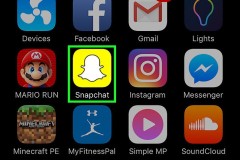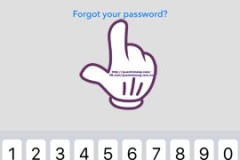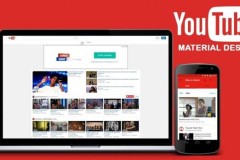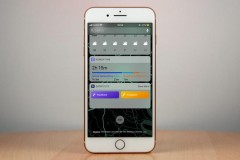Snapchat Stories là một trong những tính năng rất được yêu thích trên ứng dụng Snapchat, nhưng nó có thời gian tồn tại rất ngắn. Tuy nhiên có một cách để chúng tồn tại mãi mãi trên điện thoại của bạn.
Có thể bạn chưa tìm ra cách thực sự lưu video Snapchat vào điện thoại của mình để xem hoặc chia sẻ sau này, hoặc thậm chí không biết rằng Snapchat cho phép lưu video của người dùng, đặc biệt là khi ứng dụng này cung cấp tính năng tự động xóa Stories. Trong bài này, sẽ hướng dẫn bạn cách lưu video Snapchat về điện thoại của mình, cho dù đó là video của bạn hay từ những người dùng khác trên cùng nền tảng.
Cách tải video Snapchat của bạn
Mặc dù smartphone có rất nhiều tính năng và camera linh hoạt, nhưng các tính năng chỉnh sửa, đặc biệt là chỉnh sửa video vẫn còn rất nhiều hạn chế. Đôi khi bạn cần thêm nhiều sự tinh tế hơn vào hình ảnh và video của mình, đó là nơi Snapchat xuất hiện.
Snapchat có một loạt các bộ lọc giúp đưa video và hình ảnh của bạn lên một tầm cao mới, hỗ trợ sáng tạo nội dung đẹp mắt, hấp dẫn. Nhưng làm thế nào để bạn chia sẻ các sáng tạo Snapchat của mình với bạn bè trên các ứng dụng khác?
Hiện tại Snapchat cho phép bạn lưu hình ảnh và video vào điện thoại để xem sau hoặc chia sẻ trực tiếp với bạn bè. Nhưng nếu bạn chưa biết cách để thực hiện thì hãy làm theo hướng dẫn dưới đây.
Cách tải video Snapchat trước khi đăng
Bạn có thể tải xuống câu chuyện của mình trước hoặc sau khi đăng lên ứng dụng. Thực hiện theo các bước sau để tải xuống Snapchat Story trước khi bạn chia sẻ.
Bước 1. Khởi chạy ứng dụng Snapchat trên thiết bị của bạn.
Bước 2. Nhấn vào nút Media upload ở bên trái của nút camera ở cuối màn hình.
Bước 3. Nhấn vào tab Camera Roll ở đầu màn hình.
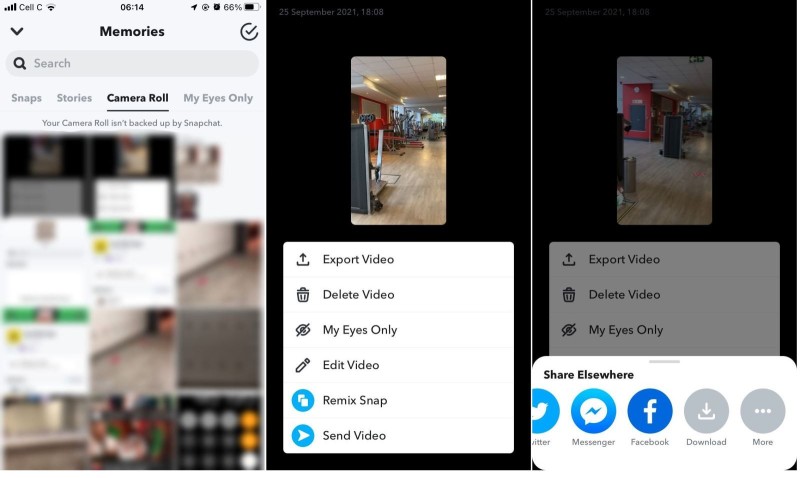
Bước 4. Chọn tệp ảnh hoặc video bạn muốn tải lên câu chuyện của mình và thêm các hiệu ứng mong muốn.
Bước 5. Nhấn vào menu ba chấm ở góc trên bên phải của màn hình và chọn Export Video hoặc Photo để xuất video hoặc ảnh, tùy theo nhu cầu.
Bước 6. Vuốt sang trái và chọn Download từ menu Share Elsewhere.
Như vậy, giờ đây bạn có thể truy cập video của mình trong thư viện ảnh của điện thoại.
Cách tải video Snapchat sau khi đăng
Bạn cũng có thể tải xuống ảnh hoặc video đã tải lên Snapchat Story của mình nếu muốn. Thực hiện bằng cách.
Bước 1. Sau khi tải ảnh hoặc video lên Story của mình, hãy nhấn vào vòng tròn ở góc trên cùng bên trái của màn hình, bên cạnh biểu tượng tìm kiếm.
Bước 2. Dưới mục My Stories, bấm nút Download ở bên phải My Story.
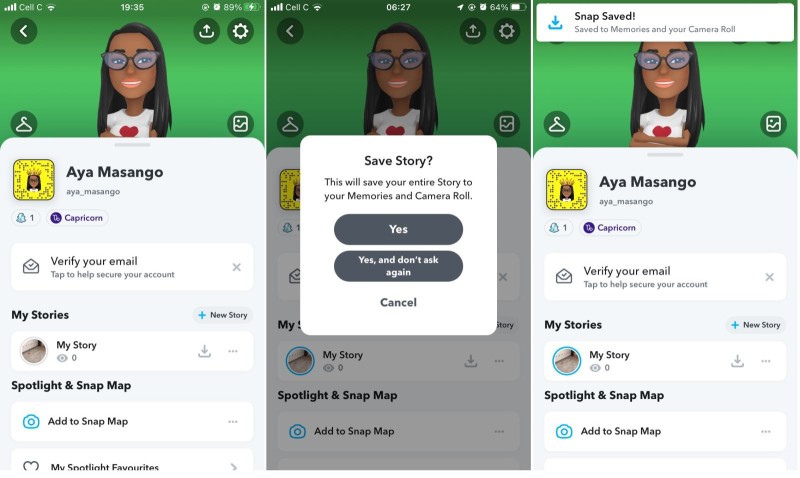
Bước 3. Một cửa sổ hiển thị, xác nhận bạn có muốn lưu câu chuyện hay không. Bấm nút Yes để tải luôn hoặc Yes, and don't ask again để sau này không phải xác nhận.
Khi bạn lưu một câu chuyện vào thư viện ảnh, Snapchat cũng sẽ lưu câu chuyện đó vào Snapchat Memories của bạn. Điều đó có nghĩa là ngoài việc được lưu trên điện thoại, bạn cũng có thể truy cập ảnh hoặc video đó trên ứng dụng Snapchat.
Cách tải video Snapchat của người khác
Giống như bất kỳ ứng dụng truyền thông xã hội nào khác, Snapchat có đầy đủ các nội dung video thuộc rất nhiều thể loại khác nhau được người dùng trên khắp thế giới chia sẻ. Nếu tìm thấy những video clip yêu thích, theo cách thông thường bạn chắc hẳn sẽ tìm cách để lưu lại những video đó vào thư viện ảnh để chia sẻ với bạn bè, nhưng không có kết quả.
Điều này là vì Snapchat không cho phép người dùng tải xuống video hoặc ảnh của người dùng khác. Điều đó có nghĩa là tùy chọn duy nhất để thực hiện đó là chụp ảnh màn hình của hình ảnh đó hoặc quay lại video màn hình của video đang phát. Nhưng cần lưu ý rằng, họ có thể nhận được thông báo nếu bạn chụp ảnh màn hình của video hoặc hình ảnh đó, vì họ không muốn người khác lưu lại các bài đăng của họ trên ứng dụng dù bằng bất kỳ hình thức nào.